微信电脑版说白了,就是利用安卓模拟器在电脑上模拟安卓运行环境,从而让微信能够在PC电脑上使用,那么我们第一步肯定是要下载安卓模拟器这个软件。在百度上搜 "BlueStacks",进入官网或者其他软件站下载。
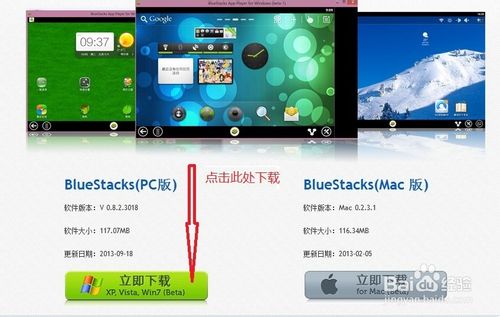
成功下载 "BlueStacks" 安卓模拟器之后,我们要开始安装它。打开解压好的 "BlueStacks"文件夹,双击EXE安装程序。
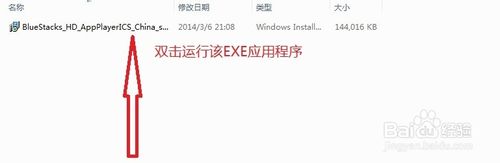
双击之后弹出来一个安装对话框,将空白处打勾之后我们点击下一步 "Next" 按钮,继续安装程序。
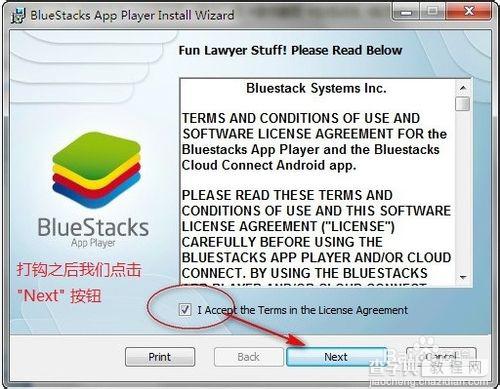
进入下一步之后,出现几个选项,从上到下分别为 “访问软件商店” ,“应用程序通知” 和“订阅Spotlight,每日免费应用”的意思,可根据个人喜好安装,不喜欢的则去掉勾选。完成后点击 "Install" 按钮进入下一步。
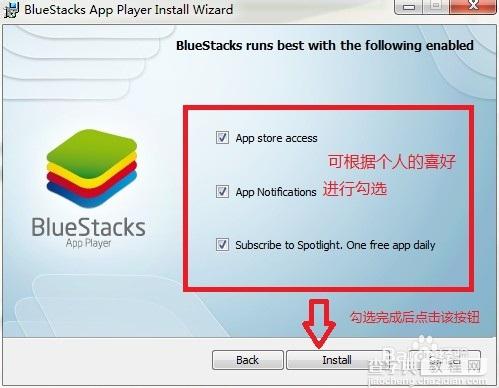
等待"BlueStacks" 安装完成,然后我们点击 "Finish" 按钮,安装完成 。
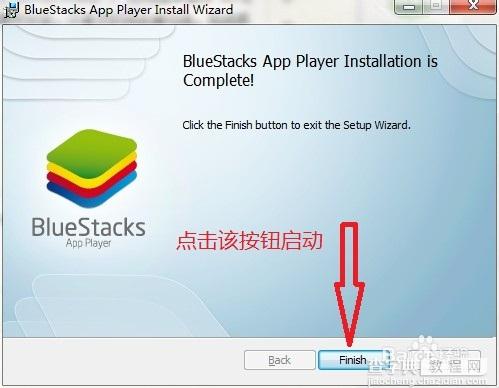
安装完成后,在桌面找到"BlueStacks"的图标,双击运行。

等待程序启动,之后会出现"BlueStacks"的界面。需要注意的是有的网友安装的不是中文版,需要设置一下默认语言。
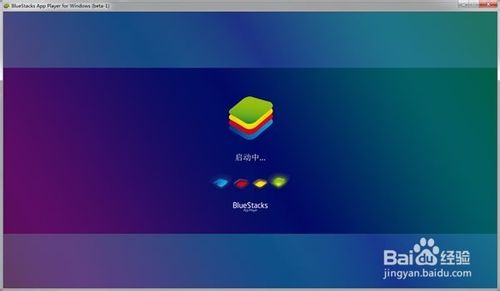
如果发现默认语言是英文或其它您所不熟悉的语言,不用担心,系统内置了中文支持,只要点击“设置”按钮,找到“语言和和输入法”选项,找到中文就可以了。"BlueStacks"的版本不同,设置方法也会有所差异,具体可自行百度。
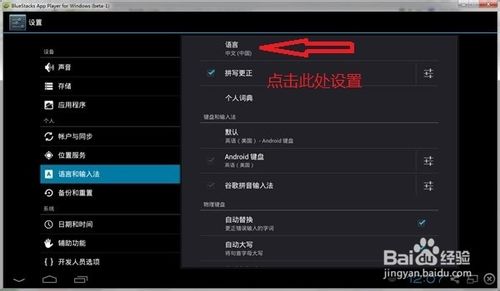
"BlueStacks" 安装之后,我们去微信官网或者其他途径下载最新版本的微信APK文件,下载后你会发现,该APK文件已经变成了"BlueStacks"的图标,双击运行它。
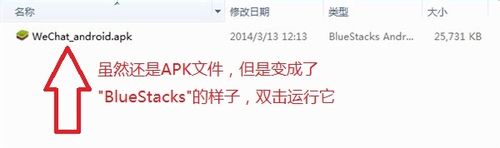
出现安装中的对话框,完成后会出新“微信已安装”字样。
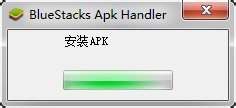
返回"BlueStacks",在界面找到微信,双击运行。没有找到的话,请点击“All APP”按钮可以找到
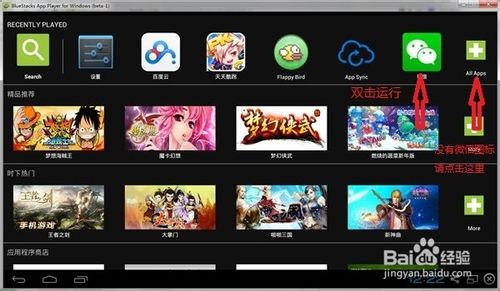
微信电脑版运行成功。使用方法和手机是一样的,不再多做介绍。

XP用户请先安装 Windows Installer 和 Microsoft .NET Framework 2.0,这是必须安装的运行环境,WIN7系统已默认安装
“查看附近的人”“摇一摇”功能需要用户运行“伪装微信地址位置.apk”文件,微信电脑版必须要这个运行软件获取地址位置的软件来实现,软件可在百度搜索到。
“摇一摇”功能操作方法:按住任意一个方向键3秒不放,然后再随便按一个方向键,这样就可以实现“摇一摇”功能了。


